在使用电脑的过程中,我们可能遇到一些意外状况,比如内存条被意外取下。通常情况下,当电脑的内存条被取下,系统会发出报警声或是直接在屏幕上显示错误信息警告...
2025-04-14 10 电脑内存
在数字时代,电脑已经成为我们工作和生活的必需品。然而,随着时间的推移和使用频率的增加,电脑性能往往会逐渐下降,尤其是内存使用情况。内存(RAM)是决定电脑多任务处理能力的关键因素之一,内存不足会直接影响到电脑的运行速度和效率。我们如何能够有效地降低电脑内存使用,提高电脑的整体性能呢?本文将为您提供一些实用的方法和技巧。
在深入探讨降低电脑内存的方法之前,我们需要先了解内存(随机存取存储器,RAM)的基本作用。电脑内存是临时存储运行中的程序和数据的硬件设备,它使得处理器能够快速访问这些信息,从而提高电脑处理任务的效率。内存占用过高意味着电脑需要频繁地在硬盘和内存之间交换数据,会导致电脑运行缓慢。
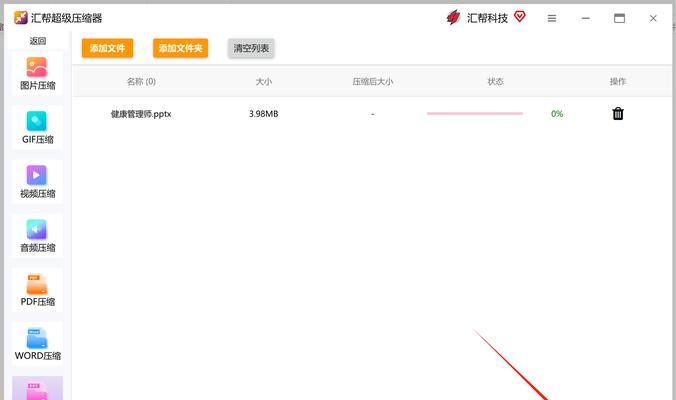
为了有效地降低内存占用,我们应该首先了解目前内存的使用状况。以下是检查Windows系统和Mac系统内存使用情况的方法:
1.Windows系统
任务管理器:
按下`Ctrl+Shift+Esc`键打开任务管理器。
点击“性能”标签,然后选择“内存”选项,即可查看内存使用量和可用容量。
2.Mac系统
活动监视器:
打开“启动台”,找到并打开“其他”文件夹,然后点击“活动监视器”。
选择“内存”标签,可以查看当前内存的使用状况。
了解实时的内存使用情况是优化的第一步,它可以帮助我们确定何时需要释放内存。
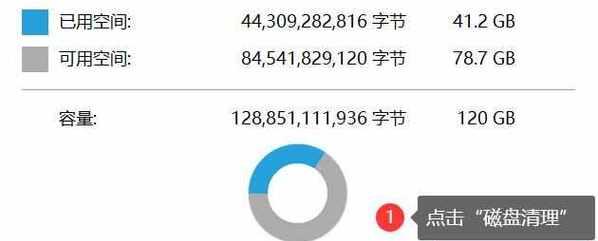
1.关闭不必要的启动程序
在Windows系统中,可以通过“任务管理器”中的“启动”选项卡关闭不需要开机自启动的程序。
在Mac系统中,打开“系统偏好设置”→“用户与群组”→“登录项”,然后移除不需要的启动程序。
2.清理后台运行程序
使用任务管理器(Windows)或活动监视器(Mac)结束那些不必要的后台程序。
可以定期进行此操作,以确保内存被有效释放。
3.使用任务计划程序优化
在Windows系统中,可以使用任务计划程序来设置在特定时间自动关闭或开启一些资源密集的程序。
4.禁用Windows视觉效果
通过“系统”→“高级系统设置”→“性能”→“设置”,选择“调整为最佳性能”选项,关闭不必要的视觉效果。
5.扩充物理内存(RAM)
如果经常遇到内存不足的问题,考虑升级物理内存。增加更多的RAM可以提供更大的工作空间给系统。
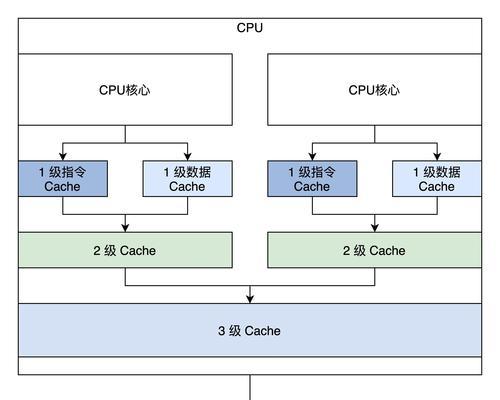
1.使用内存清理工具
在Windows系统中,可以使用第三方清理工具如CCleaner或系统自带的磁盘清理工具来释放内存。
2.电脑管家或杀毒软件
许多电脑管家或杀毒软件都具备检测和关闭恶意资源占用程序的功能,确保电脑运行更加流畅。
虽然这个方法对于固态硬盘(SSD)用户来说并不必要,但如果你使用的是传统硬盘(HDD),定期进行磁盘碎片整理可以提升数据存取速度,间接帮助降低内存压力。
1.优化虚拟内存设置
在“系统属性”→“高级”→“性能”中调整虚拟内存的大小,以适应你的电脑需求。
2.使用云服务或外部存储
将一些不常用的文件存储到云服务或外部硬盘中,可以减少对本地内存的占用。
3.清理系统缓存
定期清理临时文件和系统缓存可以帮助释放更多的内存空间。
通过上述方法,我们可以系统地管理和降低电脑内存的使用,提升电脑整体性能。重要的是,要定期进行检查和优化,养成良好的电脑使用习惯。如果您遇到任何操作上的疑问,不妨在评论区留言,我们将为您解答。通过以上这些策略,相信您的电脑会变得更加轻快,执行多任务时不再感到压力山大。
标签: 电脑内存
版权声明:本文内容由互联网用户自发贡献,该文观点仅代表作者本人。本站仅提供信息存储空间服务,不拥有所有权,不承担相关法律责任。如发现本站有涉嫌抄袭侵权/违法违规的内容, 请发送邮件至 3561739510@qq.com 举报,一经查实,本站将立刻删除。
相关文章

在使用电脑的过程中,我们可能遇到一些意外状况,比如内存条被意外取下。通常情况下,当电脑的内存条被取下,系统会发出报警声或是直接在屏幕上显示错误信息警告...
2025-04-14 10 电脑内存
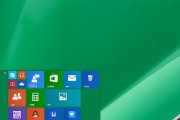
在这个信息时代,电脑已成为我们工作和生活不可或缺的一部分。但随着时间的推移,电脑运行速度变慢,一部分原因是电脑内存被过多的程序和文件占用。学会电脑内存...
2025-04-09 12 电脑内存
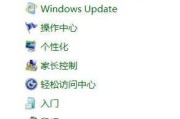
在日常使用电脑过程中,可能有人会遇到电脑内存速度显示异常的情况,这通常会导致系统的运行速度变慢或者出现其他一些不稳定的状况。了解如何调整和优化内存速度...
2025-04-09 14 电脑内存

内存(RAM)在电脑数据处理和存储中扮演着关键角色。对于DIY用户和高阶玩家而言,追求最佳性能常常涉及到调整电脑内存频率。然而,在尝试进行这一调整时,...
2025-04-08 14 电脑内存
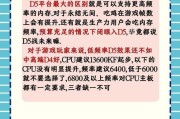
电脑作为我们日常生活中不可或缺的电子设备,在使用过程中常常会遇到各种问题,其中内存兼容性问题尤为棘手。一旦内存条与主板或系统不兼容,可能导致电脑运行不...
2025-04-08 15 电脑内存
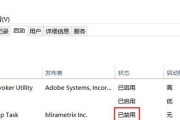
电脑内存更改后速度变慢是何原因?当你升级了电脑的内存(RAM)之后,理应感受到更快的性能和更流畅的操作体验。但是,如果新旧内存兼容性不佳,或者安装设置...
2025-04-07 16 电脑内存